win10后缀名隐藏了怎么显示 win10显示隐藏后缀名的方法
时间:2024-12-20 15:30:56 118浏览 收藏
在文章实战开发的过程中,我们经常会遇到一些这样那样的问题,然后要卡好半天,等问题解决了才发现原来一些细节知识点还是没有掌握好。今天golang学习网就整理分享《win10后缀名隐藏了怎么显示 win10显示隐藏后缀名的方法》,聊聊,希望可以帮助到正在努力赚钱的你。
Win10系统显示或隐藏文件扩展名的方法
第一步:打开“此电脑”。
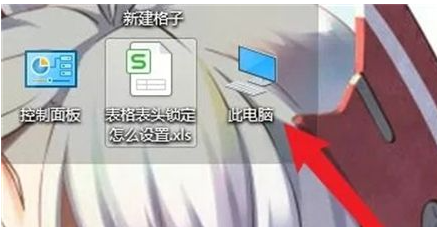
第二步:点击资源管理器菜单栏中的“查看”选项。
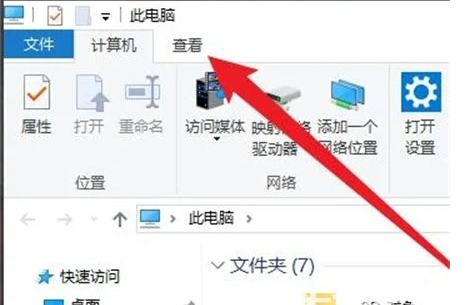
第三步:在“查看”选项卡中找到“文件扩展名”选项。
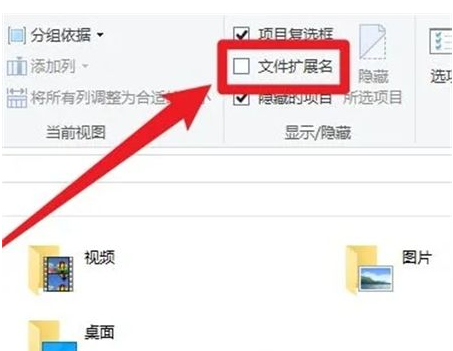
第四步:勾选“文件扩展名”复选框即可显示文件扩展名,取消勾选则隐藏文件扩展名。
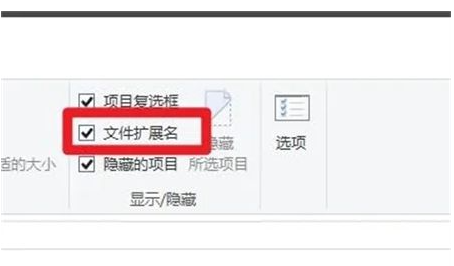
通过以上四个简单的步骤,即可轻松在Win10系统中显示或隐藏文件扩展名。
今天关于《win10后缀名隐藏了怎么显示 win10显示隐藏后缀名的方法》的内容就介绍到这里了,是不是学起来一目了然!想要了解更多关于的内容请关注golang学习网公众号!
相关阅读
更多>
-
501 收藏
-
501 收藏
-
501 收藏
-
501 收藏
-
501 收藏
最新阅读
更多>
-
120 收藏
-
489 收藏
-
442 收藏
-
240 收藏
-
347 收藏
-
406 收藏
-
400 收藏
-
462 收藏
-
316 收藏
-
461 收藏
-
109 收藏
-
479 收藏
课程推荐
更多>
-

- 前端进阶之JavaScript设计模式
- 设计模式是开发人员在软件开发过程中面临一般问题时的解决方案,代表了最佳的实践。本课程的主打内容包括JS常见设计模式以及具体应用场景,打造一站式知识长龙服务,适合有JS基础的同学学习。
- 立即学习 543次学习
-

- GO语言核心编程课程
- 本课程采用真实案例,全面具体可落地,从理论到实践,一步一步将GO核心编程技术、编程思想、底层实现融会贯通,使学习者贴近时代脉搏,做IT互联网时代的弄潮儿。
- 立即学习 516次学习
-

- 简单聊聊mysql8与网络通信
- 如有问题加微信:Le-studyg;在课程中,我们将首先介绍MySQL8的新特性,包括性能优化、安全增强、新数据类型等,帮助学生快速熟悉MySQL8的最新功能。接着,我们将深入解析MySQL的网络通信机制,包括协议、连接管理、数据传输等,让
- 立即学习 500次学习
-

- JavaScript正则表达式基础与实战
- 在任何一门编程语言中,正则表达式,都是一项重要的知识,它提供了高效的字符串匹配与捕获机制,可以极大的简化程序设计。
- 立即学习 487次学习
-

- 从零制作响应式网站—Grid布局
- 本系列教程将展示从零制作一个假想的网络科技公司官网,分为导航,轮播,关于我们,成功案例,服务流程,团队介绍,数据部分,公司动态,底部信息等内容区块。网站整体采用CSSGrid布局,支持响应式,有流畅过渡和展现动画。
- 立即学习 485次学习
